Unikey là công cụ không thể thiếu đối với người dùng thường xuyên sử dụng máy tính, cho nên việc cài đặt Unikey trên PC, Laptop là vô cùng quan trọng. Phần mềm này không chỉ giúp bạn gõ tiếng Việt dễ dàng, mà còn hỗ trợ công việc gõ văn bản hiệu quả khi sử dụng phần mềm Word, Excel hay trình duyệt web nổi tiếng khác.
Phần mềm Unikey sở hữu dung lượng nhẹ, chiếm ít tài nguyên và hỗ trợ hấu hết cho mọi phiên bản Windows. Chính vì vậy, rất nhiều người thực hiện cách cài đặt Unikey trên máy tính PC, giúp bạn chuyển đổi bảng mã và font chữ nhanh chóng, thực hiện gõ tiếng Việt và soạn thảo văn bản tiện lợi hơn với phím gõ tắt.
 Cách tải Unikey mới nhất, cài đặt Unikey trên máy tính gõ tiếng Việt
Cách tải Unikey mới nhất, cài đặt Unikey trên máy tính gõ tiếng Việt
I. Cách cài Unikey trên máy tính Win 11/10
Với những ai đang sử dung PC hoặc Laptop Win11/10 thì có thể thực hiện theo các bước sau để cài đặt Unikey
Bước 1: Truy cập liên kết dưới
tải Unikey cho Windows 11/10.
=> Link tải
Unikey Win 10 tại đây.
=> Link tải
Unikey Win 11 tại đây.
Bước 2: Tiến hành
giải nén file Zip Unikey vừa tải về.
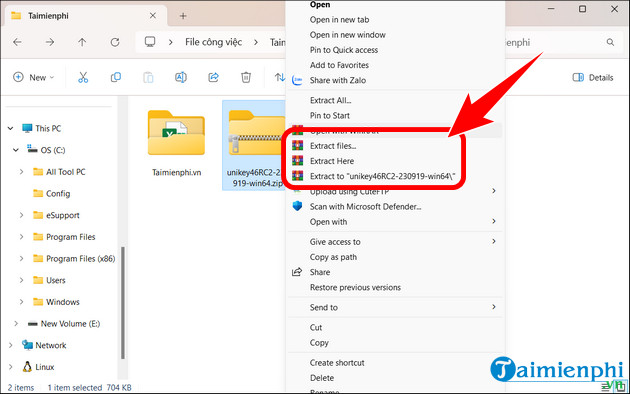
- Mở thư mục vừa giải nén.
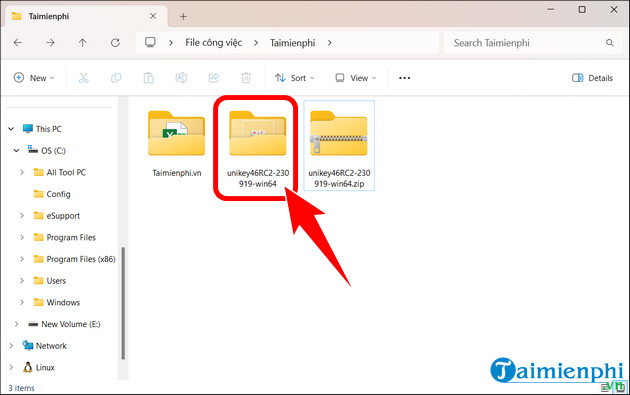
Bước 3: Click bộ cài Unikey.
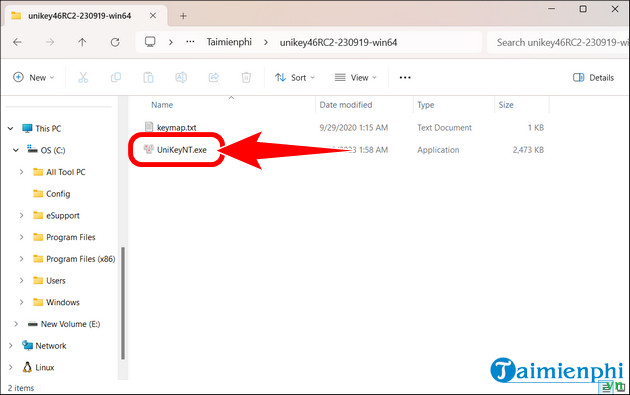
- Ngay lập tức, Unikey 4.6 RC2 sẽ được khởi động và hiển thị giao diện như hình dưới.
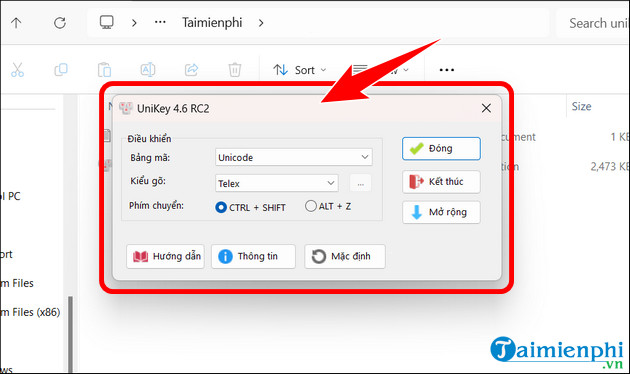
II. Hướng dẫn cài đặt Unikey trên Windows 8/8.1
Nếu bạn sử dụng Windows 8/8.1 và không biết cách cài Unikey trên máy tính thì có thể tham khảo hướng dẫn dưới đây và thực hiện theo các bước cụ thể của Taimienphi nhé.
Bước 1: Đầu tiên bạn tải Unikey 4.3 RC5 theo liên kết dưới.
=> Link tải
Unikey 4.3 RC5 64bit tại đây.
=> Link tải
Unikey 4.3 RC5 32bit tại đây.
Bước 2: Vào thư mục lưu file Unikey vừa tải về, các bạn click file
.exe
- Chọn Run để chạy chương trình
- Unikey sẽ được khởi động và hiển thị giao diện cho các bạn sử dụng
Bước 3: Cấu hình Unikey khởi động cùng máy tính
- Sau khi cài Unikey thành công, bạn mở Unikey, click chuột phải vào biểu tượng Unikey ở góc phải màn hình => Chọn Bảng Điều Khiển, (Bảng điều khiển như hình trên). => Click Mở Rộng => Tích chọn "Khởi động cùng windows" Trong box "Hệ thống".
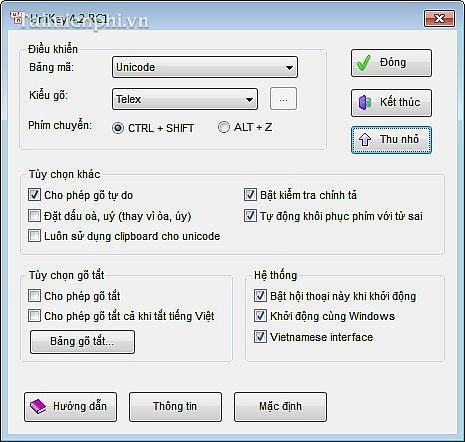
III. Cách cài Unikey trên máy tính Windows 7, XP
Đối với phiên bản Unikey 4.0 RC 2 hiện đang được nhiều người lựa chọn bởi tính ổn định mà nó mang lại. Nếu bạn có ý định cài Unikey 4.0 RC2 trên Win 7 và XP, các bạn có thể tham khảo tiếp hướng dẫn bên dưới.
Bước 1: Download
Unikey 4.0 RC 2 (32bit) hoặc
Unikey 4.0 RC 2 (64bit) tại đây
Bước 2: Click trực tiếp vào file cài
Unikey 4.0 => nhấn "
Next".
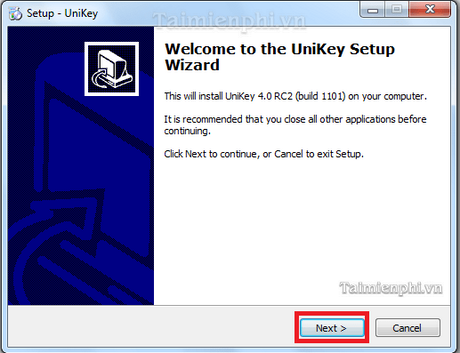
- Chọn I accept the agreement => nhấn Next
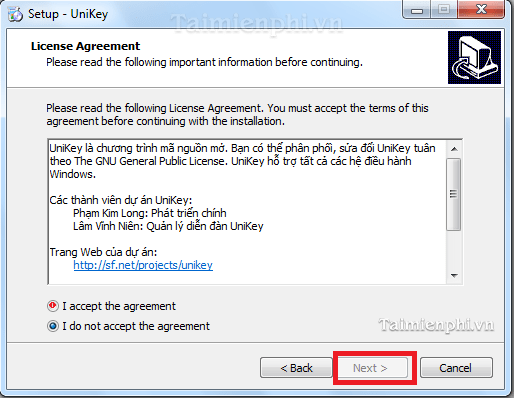
Bước 3: Click Browse... để thay đổi thư mục lưu bộ cài và nhấn Next. Hoặc bạn có thể nhấn Next luôn nếu không muốn thay đổi.
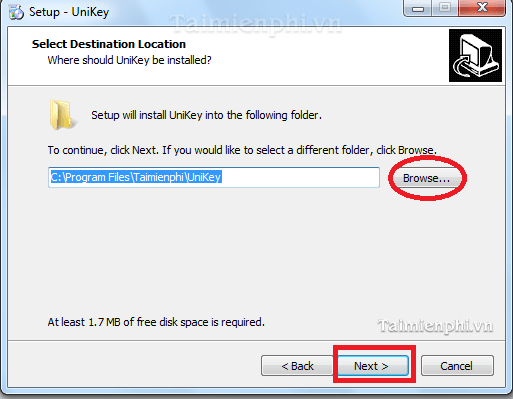
- Click Install tiến hành cài đặt Unikey 4.0 trên máy tính. Lúc này chương trình sẽ chuyển sang chế độ cài đặt và tự động giải nén và cài đặt các file vào máy tính của bạn.
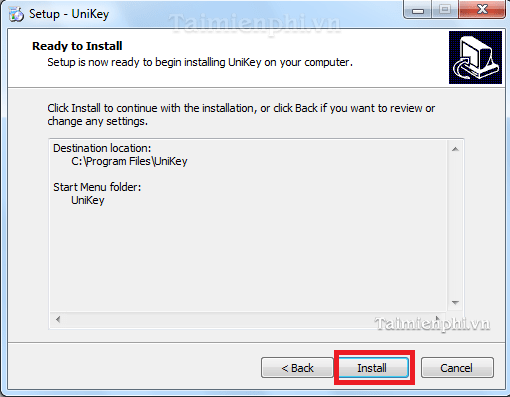
Bước 4: Sau khi quá trình cài đặt file đã xong, bạn sẽ nhận được thông báo rằng quá trình cài Unikey đã xong. Để kết thúc quá trình này, bạn hãy nhấn nút "Finish"
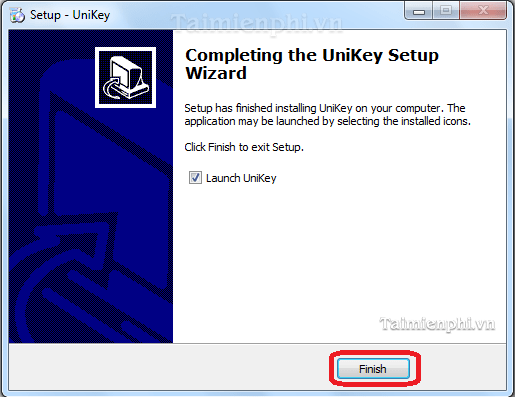
Sau khi nhấn "Finish", giao diện Unikey sẽ hiện ra. Điều này có nghĩa là bạn đã có thể sử dụng Unikey bình thường và quá trình cài đặt đã thành công.
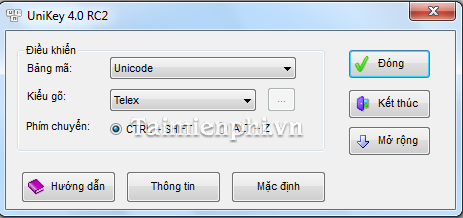
IV. Hướng dẫn sử dụng Unikey gõ tiếng Việt trên máy tính
- Nếu muốn gõ Tiếng Việt trên máy tính bằng Unikey bạn cần khởi động (chạy) phần mềm. Khi đó phần mềm sẽ hiện thị một biểu tượng nhỏ dưới khay hệ thống.
+ Chữ V: Đang ở chế độ gõ tiếng Việt, bạn có thể gõ tiếng Việt
+ Chữ E: Đang ở chế độ gõ tiếng Anh, bạn không gõ được tiếng Việt
- Chú Ý
- Để chuyển đổi từ gõ tiếng Anh sang Tiếng Việt hoặc ngược lại trên Unikey:
- Bạn sử dụng tổ hợp phím Ctrl + Shift hoặc Alt + Z.
- Hoặc click trực tiếp vào bộ gõ Unikey để chuyển từ E sang V hoặc ngược lại.
- Để sử dụng Unikey gõ tiếng Việt trên máy tính bạn khởi động phần mềm lên và thiết lập ở mục Bảng mã (thường lựa chọn Unicode) và Kiểu gõ (Telex - tương ứng với bảng mã) sau đó click Đóng là có thể gõ tiếng Việt được rồi.
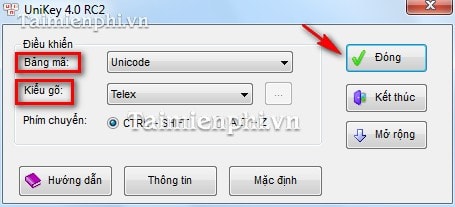
Cách cài Unikey tiếng Việt
Mẹo Cách gõ tiếng Việt có dấu trong kiểu gõ Telex
Khi ấn các ký tự này trên bàn phím, trên khung soạn thảo sẽ tự động chuyển
- aa: â
- oo: ô
- ee: ê
- dd: đ
- ow: ơ
- w hoặc uw: ư
- s: dấu sắc
- f: dấu huyền
- r: dấu hỏi
- x: dấu ngã
- j: dấu nặng
- z: xóa dấu đã gõ trước đó ( tải = tai; xóa dấu hỏi)
Ngoài ra bạn có thể tham khảo thêm cách viết Tiếng Việt có dấu theo kiểu gõ VNI :
a8 : ă
a6: â
d9: đ
e6: ê
o6: ô
o7: ơ
u7: ư
1: dấu sắc
2: dấu huyền
3: dấu hỏi
4: dấu ngã
5: dấu nặng
0: xóa dấu
Với cách cài Unikey trên, bạn sẽ không gặp bất cứ vấn đề nào trong quá trình sử dụng vì phần mềm đã tự động tùy chỉnh cấu hình sao cho phù hợp với máy tính của bạn. Ngoài ra, người dùng có thể sử tính năng gõ tắt trong Unikey để soạn thảo văn bản được nhanh hơn
https://thuthuat.taimienphi.vn/huong-dan-cai-unikey-25n.aspx
Trước đây, phần mềm gõ tiếng Việt nổi tiếng được mọi người biết tới là VietKey, tuy nhiên do không được phát triển nên phần mềm này đã không còn được thịnh hành bằng Unikey. Tuy nhiên, không phải vì vậy mà phần mềm bị đánh giá là thiếu hiệu quả. Các bạn vẫn có thể download VietKey để làm bộ gõ tiếng Việt trên máy tính của mình.